概要
Pythonをいじっているとたまに自動でpythonを実行したい時などがあると思います。そこでpythonファイルを自動で実行する方法を備忘録作成がてら紹介したいと思います。主な方法はWindowsなら**.batファイルを作成し実行**・MacならShellScriptの作成し実行です。どちらも特別なソフトのインストールなどの必要はないので気軽にできます。もしこれらの方法より良い方法を知ってる方がいらっしゃいましたらコメントしていただけると非常に助かります。
目次
1.自動で実行
1.1. Windows編
1.2. Mac(Linux系)編
1.3 Windowsおまけ編
参考
1.自動で実行
1.1. Windows編
Windowsの場合は.batファイルを作成します。test_1.pyおよびtest_2.pyのpythonファイルを自動実行したい場合は以下のようにbatファイルを作成します。batファイルの作成方法は、適当なテキストエディタを使って以下のコードを書き、最後に拡張子を.batにして変えるだけです。
python test_1.py
python test_2.py
batファイルができたらhoge.batをクリックすれば自動的にコマンドプロンプトが立ち上がって実行してくれます。ただし、実行がコマンドプロンプトの場合は処理が終わると勝手に閉じてしまいますので注意してください。ログを吐き出させるようにしておくことをおすすめします。
いつもPowerShellを使っている人はPowerShellにドラッグしEnterキーを押すだけでできます。
1.2. Mac(Linux系)編
MacもWindowsでいうbatファイルを作成することと同じことをします。ただMacではbatファイルとは言わずにshファイルになります。
windows編と同じようにtest_1.pyおよびtest_2.pyのpythonファイルを自動実行したいとします。Macの場合は以下のshファイルを作成します。shファイルの作成なのですが、適当なテキストエディタを使って以下のコードを書き、拡張子を.shに変えるだけでできます。
python test_1.py
python test_2.py
Macの場合、shファイルの実行はターミナルから行います。ターミナルを開いて今作成したshファイルのあるディレクトリまでいきsh hoge.shと叩くと実行できます。他にも同じディレクトリ内でchmod w+x hoge.shで権限を与えると./hoge.shでshファイルの実行ができます。
1.3 Windowsおまけ編
最後は非常にスマートではないやり方です。しかし複雑なGUI操作+pythonファイルの実行などには強い(?)と思います。これにはUWSCというソフトを使います。無料版でかまいません。uwscをダウンロードし、起動すると下のようになると思います。
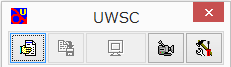
このソフトは、GUIでの操作を記録しそのまま実行してくれる便利なソフトです。右から二番目の録画ボタンを押すまたはALTキー+F3を押すと録画がはじまります。録画した操作を再生したい場合はALTキー+F1を押すと記録した処理を実行できます。
また、記憶した操作をuwsファイルとして保存できるので複雑なGUI操作+pythonファイルの実行を行いたい場合には便利ではないでしょうか。